Cơ bản
Đăng lúc: Thứ bảy - 24/09/2011 06:38
Tìm hiểu về thông báo của Windows khi tải file
| Quản Trị Mạng - Ở chế độ mặc định, mỗi khi bạn tải bất kỳ file nào từ Internet về máy tính qua trình duyệt, hệ điều hành Windows sẽ lưu ý rằng file đó chứa các thành phần có thể gây hại cho hệ thống. Và khi chúng ta mở file đó, phụ thuộc vào từng định dạng riêng, Windows sẽ tiếp tục hiển thị bảng thông báo người dùng có chắc chắn muốn kích hoạt file đó hay không. Vậy cơ chế nào giúp Windows xác định và phân loại tùy từng loại file như vậy, và liệu chúng ta có thể loại bỏ được tính năng này đi hay không? Windows lưu trữ thông báo Downloaded from the Internet ở đâu?Để tiến hành thử nghiệm, chúng ta sẽ tiến hành so sánh 2 file dữ liệu, được copy từ file cài đặt XML Notepad 2007 của Microsoft. Mặc dù có tên khác nhau (với số 1 và 2 ở phía cuối), các bạn có thể thấy 2 file này hoàn toàn giống nhau dựa vào phương pháp xác định qua MD5:
Tuy nhiên, khi file 1 hoạt động thì Windows sẽ hiển thị thông báo như hình dưới đây:
Nguyên nhân cơ bản là do file 1 có cơ chế Alternate Data Stream (ADS) với tên là Zone.Identifier, có chức năng lưu trữ thông tin về nguồn gốc của file này, và file 2 không có thuộc tính này. Khi sử dụng Sysinternals Streams để phân tích, chúng ta có thể thấy rằng file XmlNotepad1.msi có chứa thông tin ADS với 26 byte dữ liệu, và XmlNotepad2.msi không có phần thông tin này. Và đây chính là sự khác biệt, vì Windows dựa vào đây để xác định nguồn gốc của file được download từ Internet:
Hoặc có thể xác nhận ADS bằng lệnh: dir /r [optional_file_filter]
Làm sao để xóa bỏ những thông tin này?Lý do để Windows hiển thị bảng thông báo như vậy là hoàn toàn có mục đích, nhưng nếu bạn biết và hoàn toàn chắc chắn về nguồn gốc download file thì có thể gỡ bỏ những thông báo này để tránh phiền phức. Ở phần trên, chúng tôi đã chỉ ra cách xác định thông tin ADS từ Command Line, tuy nhiên các bạn vẫn có thể bỏ phần thông báo này dựa vào thuộc thẻ General của file:
Mặt khác, nếu chúng ta có nhiều file và cũng muốn gỡ bỏ phần thông báo thì có thể sử dụng tiện ích Streams. Mở Command Prompt và trỏ tới thư mục lưu trữ file, hoặc truy cập trực tiếp tới thư mục sau đó giữ Shift và nhấn chuột phải, chọn Open command window here từ menu hiển thị:
Sau đó, gõ lệnh: streams -s -d . Câu lệnh trên sẽ xóa bỏ toàn bộ thông tin ADS (không chỉ Zone.Identifier) trên toàn bộ file dữ liệu trong thư mục hiện tại và thư mục con. Trong bài thử nghiệm này, chúng ta có 2 file có chứa dữ liệu ADS và đã thành công.
Làm thế nào để gán thông tin Downloaded from the Internet vào bất cứ file nào?Những thông tin này được lưu trữ trong phần ADS Zone.Identifier và được áp dụng với tất cả các file dữ liệu. Ví dụ: nếu muốn gán thông tin như vậy vào file XmlNotepad1.msi thì làm như sau. Trước tiên, các bạn chạy lệnh: notepad [filename]:Zone.Identifier
Vì phần thông tin ADS này chưa có sẵn, cho nên Windows sẽ yêu cầu chúng ta tạo mới. Chọn Yes:
Trong Notepad, các bạn nhập đoạn thông tin sau: [ZoneTransfer] Lưu thay đổi vào file và đóng Notepad lại:
Giờ đây, khi ta chạy file XmlNotepad1.msi hoặc xem thông tin trong phần Properties, phần thông báo cũ sẽ được thay thế. Và cách làm tương tự như vậy có thể được áp dụng với nhiều định dạng file khác như MP3, DOC, CHM... Chúc các bạn thành công! |
Nguồn tin: Quantrimang.com.vn
windows sẽ, file đó, có thể, chúng ta, hiển thị, thông báo, xác định, như vậy, file và, lưu trữ, file dữ, các bạn, hoàn toàn, dựa vào, thông tin, nguồn gốc, file xmlnotepad1.msi, xóa bỏ, những này, thư mục, file, hành, phần, và, có, không
Những tin cũ hơn
- Chụp ảnh từ webcam để đưa lên profile Google+ (24/09/2011)
- Tỉm hiểu về công cụ Resource Monitor (24/09/2011)
- Sao lưu trực tuyến – Mozy hay vGuard? (24/09/2011)
- So sánh Google Apps, Office 365 và Zoho Docs (24/09/2011)
- Vì sao phần mềm thống trị cả thế giới? (24/09/2011)
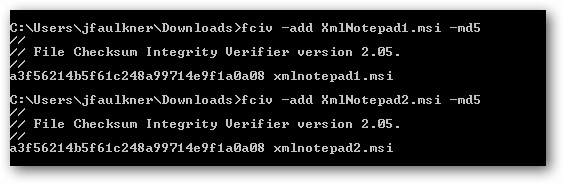
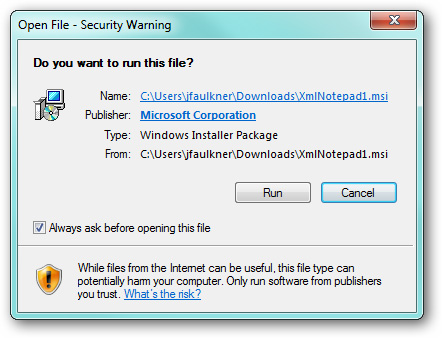
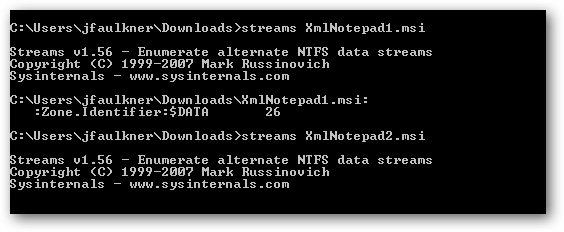
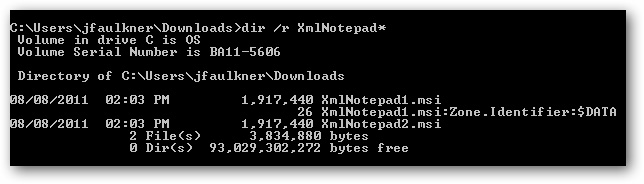
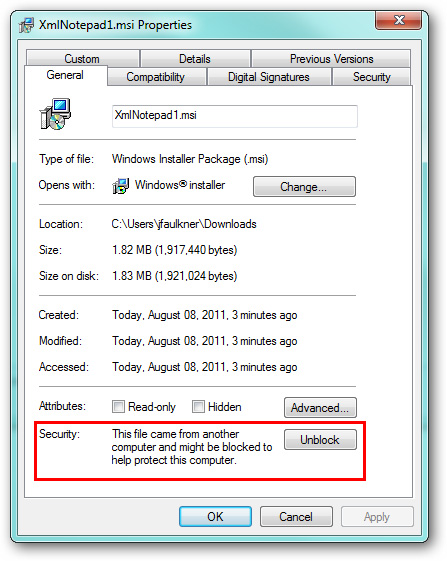
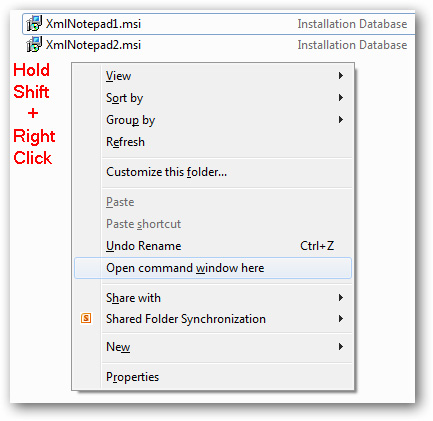
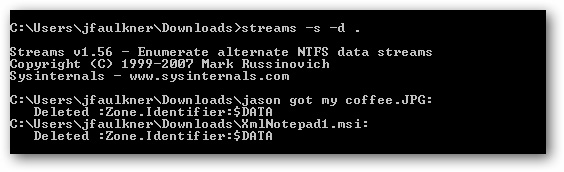

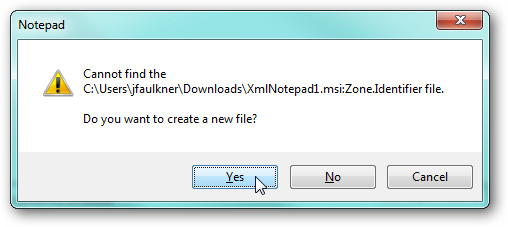
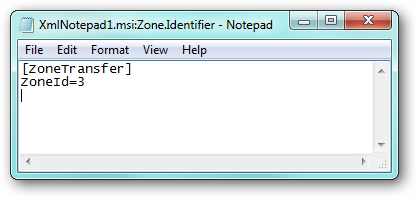


Ý kiến bạn đọc